
Come inviare testo di massa senza messaggio di gruppo su Android

Stai cercando di inviare un testo di massa senza messaggio di gruppo su Android? Se sì, allora non sei solo. Ci sono molti utenti Android che vogliono farlo, ma non sono sicuri di come ottenerlo in modo efficace. Non è così semplice come si potrebbe pensare se si ha a cuore anche l'efficacia. Dovresti essere molto selettivo nel modo in cui scegli di svolgere tale compito, soprattutto se il testo riflette un messaggio molto importante.
Non porre l'accento su questo aspetto potrebbe portare a problemi di privacy che potrebbero aumentare in larga misura; Quindi, sarebbe meglio prevenire che lamentarsi a lungo termine. Diamo un'occhiata a come inviare un testo di massa su Android qui.
Parte 1: Come inviare testo a più contatti direttamente su Android
Parte 2: Come inviare testo di massa senza gruppo su Android con Android Assistant
Motivi principali per cui gli utenti scelgono di inviare lo stesso testo a più persone, senza che si tratti di un messaggio di gruppo
Le ragioni sono infinite per cui si dovrebbe scegliere di inviare un testo di massa senza che si tratti di un messaggio di gruppo. Anche così, ce ne sono alcuni più comuni di altri. Mantenere i contatti privati è il motivo più comune. L'invio di un messaggio di massa come gruppo potrebbe rendere facilmente visibili i dettagli dei contatti.
Questa non è una buona cosa se si sta inviando un messaggio promozionale o uno che contiene informazioni private. I contatti potrebbero essere visibili e quindi correre il rischio di essere bombardati da spam; Pertanto, molte persone non optano per il siero di latte con messaggi di gruppo che inviano più testi.
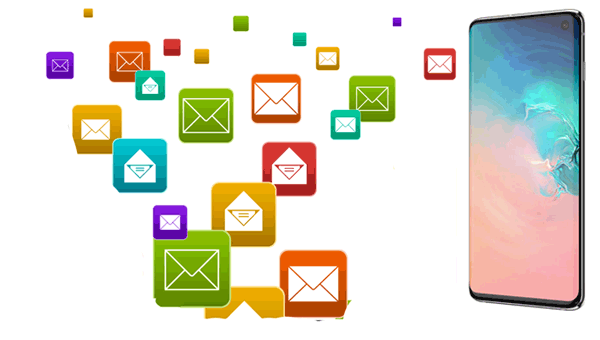
Se vuoi scoprire come inviare messaggi di massa utilizzando direttamente Android , devi prima sapere che questa non è una soluzione che ti fornisce una garanzia di alcun tipo quando invii più messaggi contemporaneamente. Più messaggi ci sono da inviare, più rischioso sarebbe implementarlo a causa della facile visibilità di ogni contatto. Quindi, dovresti usarlo a tuo rischio e pericolo ogni volta.
Procedimento:
Passaggio uno: fare clic su Android Messaggi
Passaggio due: fare clic su "Menu" e quindi fare clic su "Impostazioni".
Passaggio tre: fai clic su "Avanzate" e quindi fai clic su "Messaggi di gruppo".
Fase quattro: fai clic su "Invia una risposta SMS a tutti i destinatari e ricevi risposte individuali".
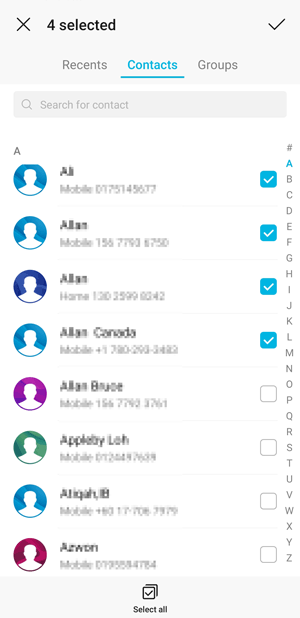
Come puoi vedere, scoprire come inviare testo a più contatti su Android con questa soluzione è abbastanza semplice. Puoi inviare più mittenti di messaggi di testo su di esso, ma non contarci se hai molti contatti, poiché ci sono stati alcuni utenti che hanno notato diversi errori che si sono verificati immediatamente, incluso il suddetto.
Ulteriori informazioni: Se desideri recuperare i tuoi messaggi di testo da un vecchio numero di telefono, puoi provare questi modi.
Il 'Mittente di messaggi di testo multipli' - Coolmuster Android Assistant (per Windows e Mac) può inviare SMS di massa senza gruppo su Android dal PC. Inoltre, puoi anche inviare e ricevere Android SMS dal computer con esso ed eliminare, esportare, importare, ripristinare, inviare nuovamente, inoltrare e copiare messaggi di testo sul tuo telefono Android.
Se vuoi sapere come inviare più testi, senza riscontrare alcun tipo di problema, questa particolare piattaforma sarebbe l'opzione migliore da considerare di implementare. È molto facile da usare e funziona abbastanza velocemente in modo da avere una preoccupazione in meno per la mente e passare così all'attività successiva sul tuo dispositivo.
Inoltre, funziona bene con quasi tutti i dispositivi Android , inclusi Samsung Galaxy S23/S22/S21/S20/S20+/S20 Ultra/S10/S10+/S10e, Sony Xperia XZ Premium/XZ1, HTC U12/U11+/U11, Xiaomi 9/9 SE/8, HUAWEI P80/P60/P50/P40/P40 Pro/P30/Mate 40/Mate X/Mate 20/Mate 10 Pro, ecc. Quindi puoi assolutamente provare.
Procedimento:
Passaggio uno: avvia il mittente di messaggi di testo multipli su PC.
Il primo passo è scaricarlo, installarlo e avviarlo sul tuo computer se non l'hai già fatto.

Passaggio due: collega Android telefono al PC.
Collega il dispositivo al computer con un cavo USB o Wi-Fi. Dopo aver rilevato correttamente il tuo dispositivo, potresti vedere l'interfaccia principale come di seguito.

Fase tre: inizia a inviare sms di massa dal PC utilizzando il cellulare.
Fai clic su "SMS", che si trova nel pannello di sinistra. Una volta fatto, tutti i tuoi messaggi diventeranno evidenti sulla destra. Ora sarai in grado di inviare più messaggi contemporaneamente a più contatti.

Attendi che il processo di invio abbia luogo. Ecco come raggruppare il testo senza gruppo con questa particolare soluzione.
Esercitazione video:
Suggerimenti: cos'altro può fare per te il Coolmuster Android Assistant ?
Con il Coolmuster Android Assistant, puoi fare molto di più che inviare testo di massa senza gruppo. Puoi trasferire e gestire qualsiasi tipo di dati su di esso, gestire più dispositivi Android contemporaneamente, dispositivo di backup, dispositivo di ripristino, tra molte altre cose che possono tornare utili in qualsiasi momento.
Ad esempio, se desideri eseguire il backup dei messaggi Android , puoi scegliere i messaggi di cui desideri eseguire il backup o semplicemente eseguire il backup di tutti i messaggi di testo dal telefono Android utilizzando questo assistente Android . Per eseguire il backup di tutti i messaggi, vai su "Super Toolkit" > "Backup" > scegli "Messaggi" > "Backup". Fatto!

Come puoi vedere, non solo gli SMS sono supportati per gestire, ma anche i contatti, le app, i registri delle chiamate, la musica, le foto, i video, i libri e altro ancora. Puoi gestire facilmente SMS e altri file Android con esso.
Questo è il motivo per cui questa soluzione continua a essere scaricata da numerose persone su base giornaliera. La sua popolarità continua ad aumentare ogni giorno e sicuramente non sembra che questo si fermerà presto. Ha già raccolto innumerevoli recensioni positive. Provalo per vedere di cosa si tratta l'enorme fermento positivo che lo circonda in questo momento.
Invio dello stesso messaggio di testo a più destinatari in modo discreto
Anche se il messaggio di testo che stai inviando non è importante, è comunque fondamentale inviarlo ai destinatari in modo discreto e quindi non in un messaggio di gruppo. È sempre meglio essere discreti con i messaggi piuttosto che non esserlo, se si vuole evitare qualsiasi tipo di possibile problema che potrebbe derivare dal non farlo. Dovresti sempre considerare ogni contatto come un dettaglio prezioso che dovrebbe essere trattato proprio come vorresti che fosse trattato il tuo contatto.
Articoli Correlati:
Trasferisci messaggi di testo dal telefono al computer Mac/Windows
Come inviare SMS dal computer (Windows e Mac) al telefono cellulare?
Come stampare la conversazione dei messaggi di testo da Samsung Note/Galaxy?
1 clic per sincronizzare i contatti di Outlook con Android telefono cellulare





